Os procedimentos generativos são procedimentos gerados por IA que ajudam a impulsionar a capacidade de tomada de decisão dos agentes de IA com IA agêntica. Em vez de criar fluxos de conversas com roteiro no criador de diálogos, você pode simplesmente inserir as políticas da sua empresa e deixar o agente de IA gerar um procedimento para mapear o melhor caminho para a resolução.
Este artigo contém os seguintes tópicos:
Artigos relacionados:
Sobre os procedimentos generativos
Ao aproveitar a IA agêntica, os procedimentos generativos dão aos agentes de IA a liberdade de determinar a melhor maneira de resolver o problema de um cliente de acordo com as políticas da empresa. Os procedimentos generativos exigem menos configuração e manutenção de sua parte do que os diálogos com roteiro.
Cada procedimento generativo está vinculado a um caso de uso específico. Quando esse caso de uso é iniciado por gatilho durante uma conversa com um usuário, o agente de IA segue o procedimento associado para resolver o problema.
Além disso, os procedimentos generativos viabilizam os agentes de IA multilíngues. Você pode escrever um procedimento uma vez, em um único idioma, e ele pode atender a todos os idiomas com suporte do agente de IA.
Criação de procedimentos generativos
Administradores e editores do cliente podem criar um procedimento generativo com base em um caso de uso.
Para obter orientações úteis, consulte Práticas recomendadas para criar procedimentos generativos para agentes de IA com IA agêntica.
Como criar um procedimento generativo
- No Agentes de IA - Avançado, use o campo de lista suspensa Agente de IA para selecionar o agente de IA para o qual você quer criar um procedimento generativo.
- Na barra lateral, clique em Conteúdo e selecione Casos de uso.
- Clique no caso de uso para o qual você quer criar um procedimento.
- Em Método de resposta, selecione a opção Usar procedimento quando o caso de uso é acionado.Dica: para obter mais informações sobre essa configuração, consulte Configuração de casos de uso para usar um diálogo ou procedimento generativo.
- Na aba Procedimentos, clique em Criar procedimento.
- Na tela Criar procedimento, insira uma descrição de texto livre sobre como o agente de IA deve resolver o problema de um cliente quando esse caso de uso for acionado.
Em uma descrição de procedimento, você pode fazer o seguinte:
- Liste as etapas necessárias para resolver essa tarefa como você faria com um agente humano. Para obter os melhores resultados, liste-as em uma ordem lógica e sequencial.
- Instrua o agente de IA a pesquisar uma fonte de conhecimento para responder à pergunta do usuário. Por exemplo, “Pesquisar na central de ajuda por…” e você pode até usar linguagem natural para fazer referência a regras de pesquisa específicas (por exemplo, “Pesquisar somente na central de ajuda em inglês”).
- Adicione instruções sobre como elaborar uma resposta (por exemplo, “Sempre inclua {{brandName}}”).
- Insira uma barra (/) ou clique no ícone do sinal de adição (+) para inserir ações, integrações de API, parâmetros ou regras de pesquisa.
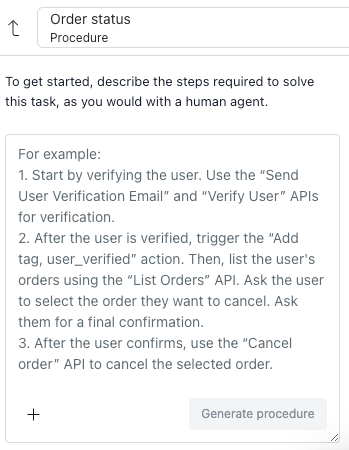
- Clique em Gerar procedimento.
À esquerda, o criador de procedimentos resume o procedimento gerado, permitindo que você leia a lógica de maneira adaptada para pessoas.
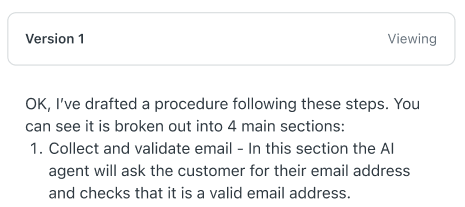
À direita, um mapa de procedimentos gerado pela IA é exibido, mostrando exatamente a lógica que o agente de IA seguirá e quais etapas ele executará durante uma conversa para resolver o problema de um cliente nesse caso de uso.
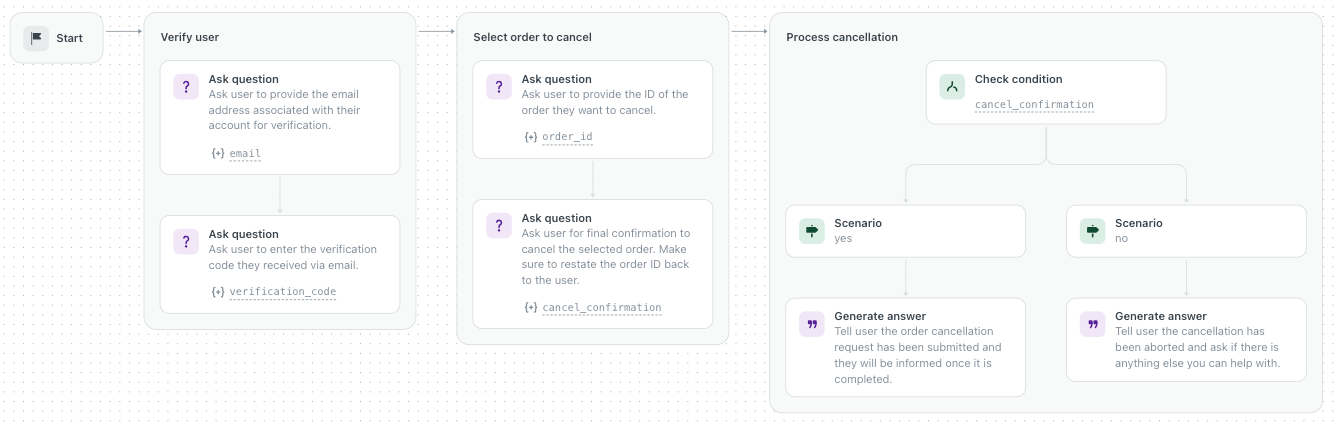
- Se necessário, faça ajustes no procedimento usando o campo de texto livre na parte inferior e clique em Atualizar procedimento.
Faça os ajustes por meio de instruções para o criador de procedimentos adicionar, alterar ou excluir partes da versão atual do procedimento. Não reescreva todo o procedimento no seu ajuste.
Por exemplo, você pode instruir o agente de IA a:
- Adicionar uma etapa em determinado ponto do procedimento atual.
- Alterar o conteúdo de um nó específico no mapa de procedimentos.
- Ajustar o conteúdo durante todo o procedimento, como mudar {{phone}} por {{telephone}}.
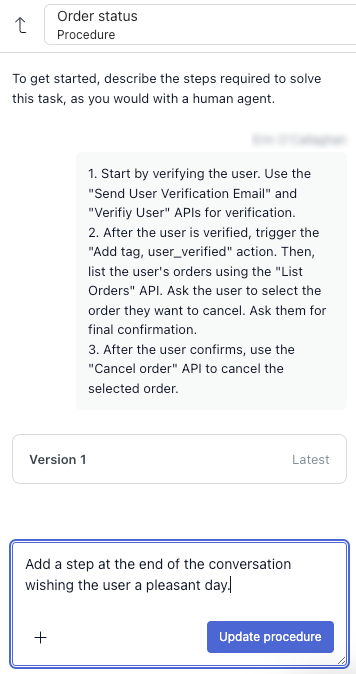
Após cada ajuste que você envia, o criador de procedimentos envia uma resposta resumindo as alterações feitas no procedimento, e o mapa do procedimento é atualizado com seus ajustes. Não é possível editar as entradas anteriores nem o mapa de procedimentos diretamente.
Repita esse processo conforme necessário até que o mapa de procedimentos fique da maneira que você espera.Dica: se você quiser começar o procedimento do zero, clique no ícone Recomeçar ( ) no canto superior direito. As alterações ainda serão salvas no histórico de versões do procedimento.
) no canto superior direito. As alterações ainda serão salvas no histórico de versões do procedimento. - Clique em Publicar procedimento no canto superior direito.
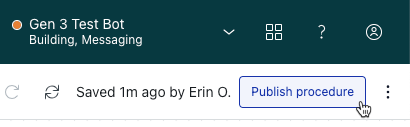
Depois de criar um procedimento, você pode gerenciá-lo a qualquer momento, incluindo editar, testar e restaurar versões anteriores.